M2TSファイルとは、AVCHDで記録されたハイビジョン動画ファイルです。AVCHDとは、ハイビジョン映像を記録するための規格の一つです。その拡張子は「.m2ts」または「 .mts」です。M2TSファイルは通常のファイルと比べるとファイルサイズが大きいですが、画質が良いというメリットがあります。
今回はWonderFox HD Video Converter Factory Proを利用して、MP4をM2TSに変換する方法を展示します。
WonderFox HD Video Converter Factory Proは500以上のフォーマットやデバイス用の形式をサポートしている変換ソフトです。MP4をM2TSに変換することはもちろん、MP4から音声を抽出して、MP3、AAC、AC3などの音声形式に変換することも可能です。また、ソフトは簡単な編集機能を備え、動画をカット、クロップ、結合することができます。ちなみに、YouTubeなどのサイトから動画をダウンロードしたい方には、ダウンロード機能も用意されています。
では、早速以下のダウンロードボタンをクリックして、ソフトをインストールして、MP4をM2TSに変換する手順に従いましょう。
WonderFox HD Video Converter Factory Proを起動して、「変換」画面に入ります。「+ファイル追加」をクリックして、MP4動画をソフトに読み込みます。


右の「出力フォーマットを選択」下の形式アイコンをクリックして、「動画」カテゴリで「M2TS」を選択します。
ヒント:ご覧のように、MP4をM2TSに変換する以外、他の形式を選択することもできます。


ソフト下の逆三角形をクリックして、保存先を設定してから、「変換」をクリックしてMP4からM2TSへの変換を開始します。


無料でMP4をM2TSに変換したい方は、このソフトの無料バージョン―MP4 M2TS変換フリーソフト「WonderFox Free HD Video Converter Factory」をダウンロードしてください。
WonderFox Free HD Video Converter Factoryを無料ダウンロード>>>WonderFox Free HD Video Converter Factoryを無料ダウンロード>>>
小さいサイズのMP4動画を変換する場合、オンライン変換ツールを利用して、MP4をM2TSに変換することもできます。以下は例としてonlineconvertfree.comの使い方を紹介します。
onlineconvertfree.comでMP4をM2TSに変換する手順:
ステップ1.https://onlineconvertfree.com/ja/にアクセスします。「ファイルを選んでください」をクリックしてファイルを追加します。
ステップ2.「から」文字と隣の形式リストから「M2TS」を選択します。
ステップ3.「変換」ボタンをクリックします。
ステップ4.変換完了後、画面下の「ダウンロード」ボタンを押します。


XMedia RecodeはMP4、MKV、MOV、M2TSなどの形式に対応している変換ソフトです。MP4をM2TSに変換することはもちろん、MP3、WAV、AACなどの音声形式の変換にも対応しています。
XMedia RecodeでMP4をM2TSに変換する手順:
ステップ1.XMedia Recodeを起動し、「ファイルを開く」をクリックして、MP4をソフトに追加します。
ステップ2.「形式」ドロップダウンリストからM2TSを選択します。
ステップ3.「参照」をクリックして、動画の保存先を指定します。
ステップ4.「リストに追加」>「エンコード」をクリックして、MP4をM2TSに変換します。
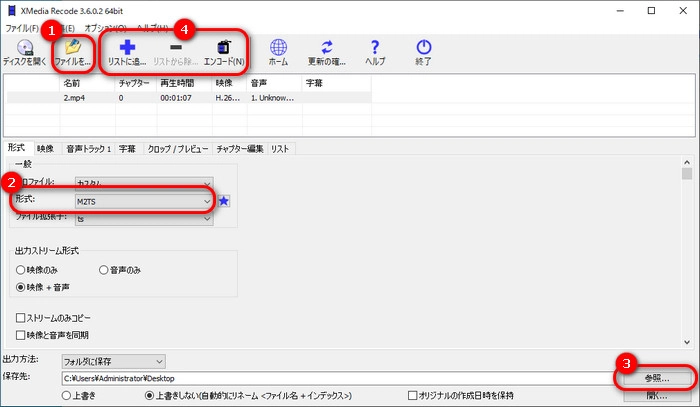
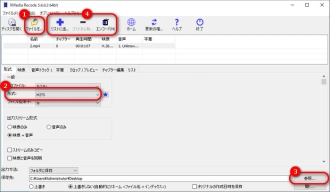
以上はMP4からM2TSに変換する方法についての全部内容でした。
オンラインツールより安全性、安定性が持つWonderFox HD Video Converter Factory Pro変換ソフトは、MP4をM2TSに変換するの最適な選択だと思います。もし興味があれば、ぜひこのソフトを 無料ダウンロード 無料ダウンロードして、PCにインストールしてください。
利用規約 | プライバシーポリシー | ライセンスポリシー | Copyright © 2009-2025 WonderFox Soft, Inc. All Rights Reserved.